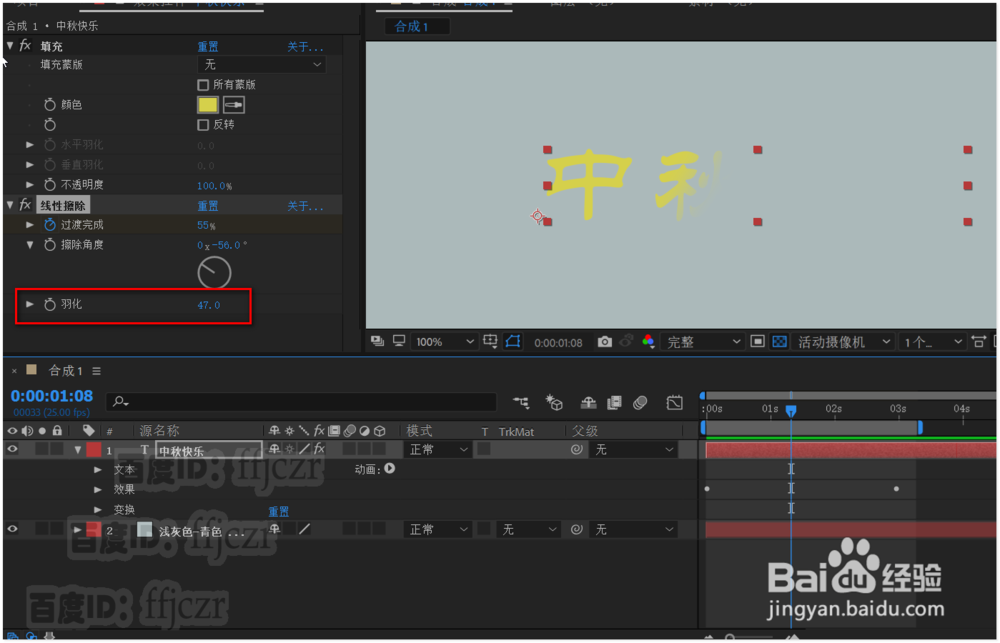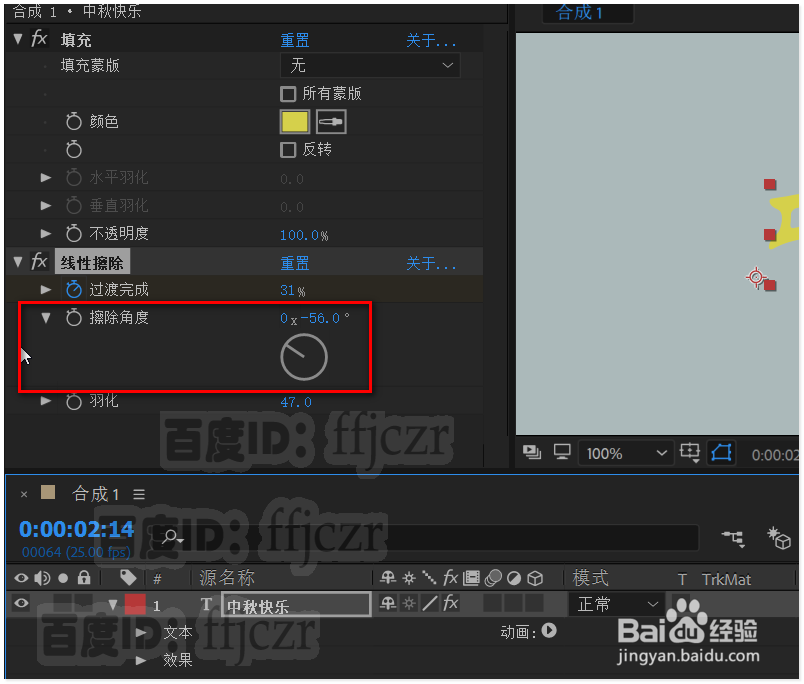1、新建一个合成项目,分辨率为1280*720;方形像素,25帧率;并对该项目添加一个纯色层作为背景色。
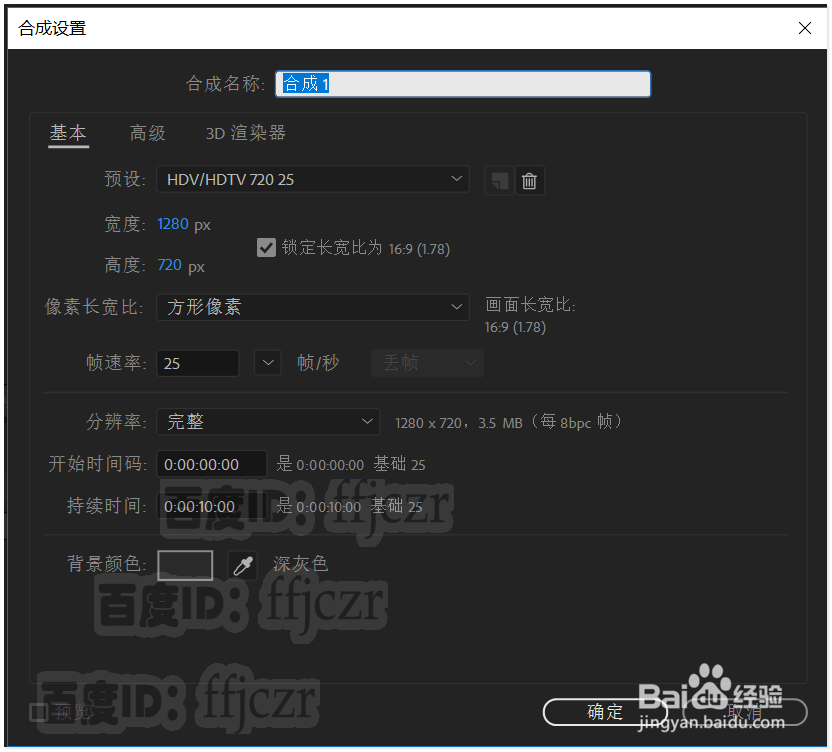
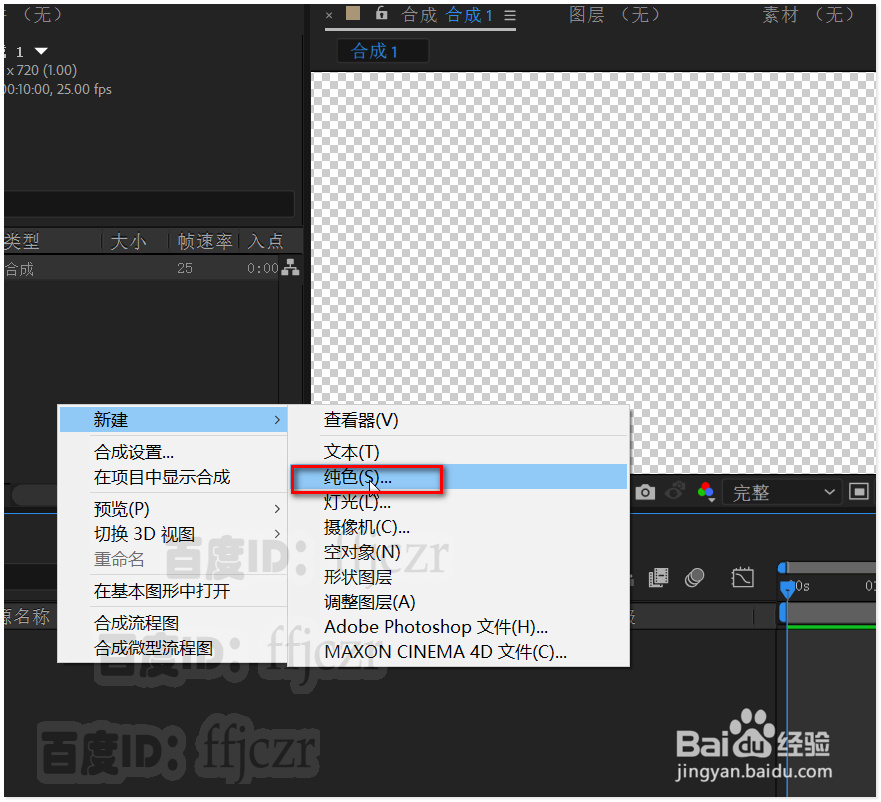
2、在合成层添加一个文本层,在显示区输入文字,并将文字对齐到显示中心。

3、 保持文本层的选中状态,选用效果、生成中的填充,给文字填充相应的颜色。
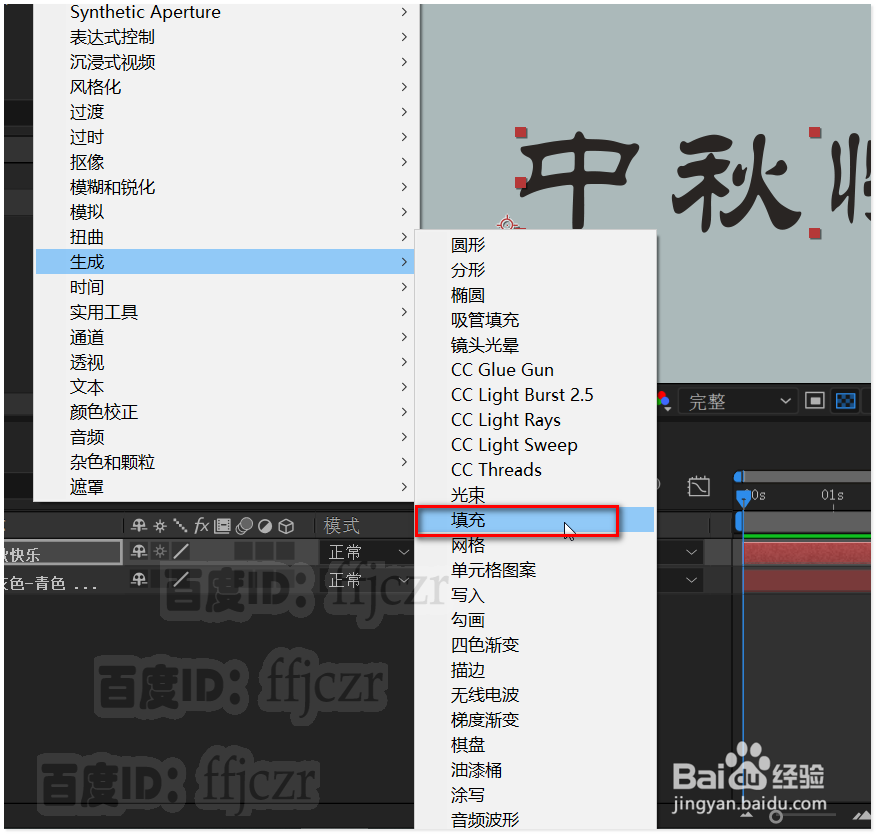
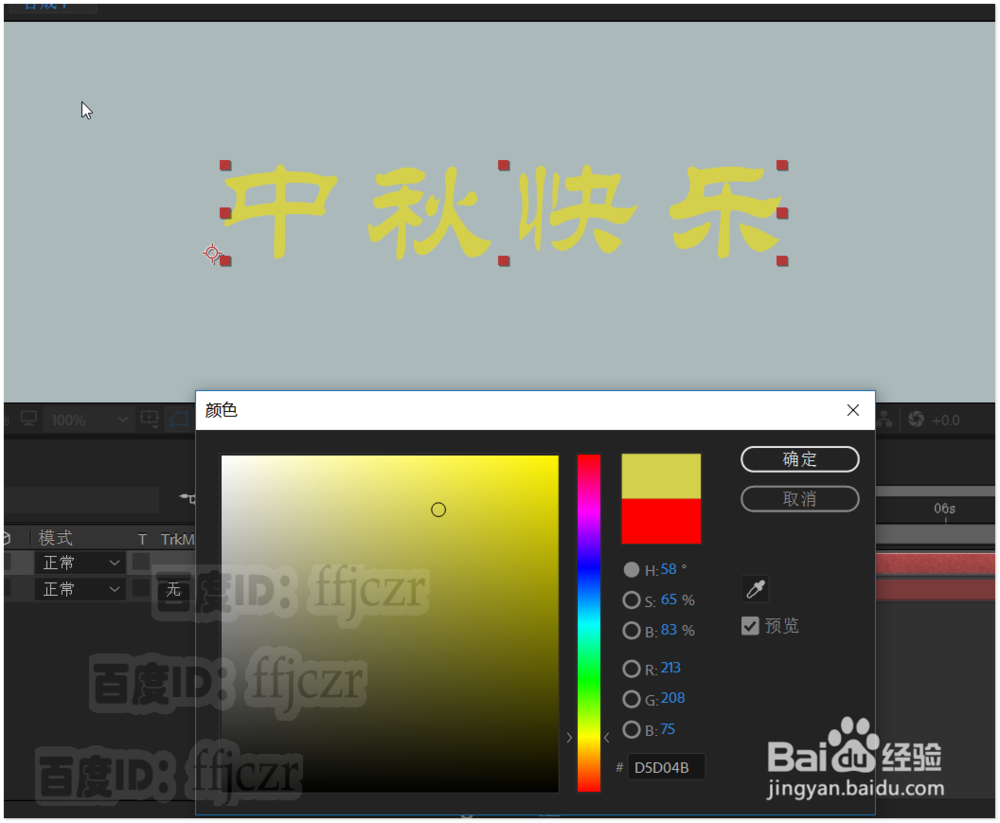
4、 再次选用效果中的过渡,展开列表中的线性擦除。
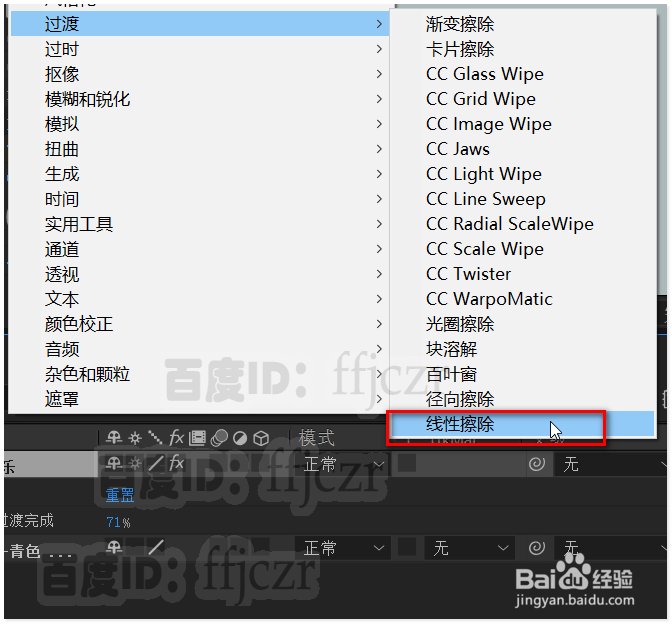
5、 展开线性擦除的选项,激活过渡完成的关键帧,时间线为0时,过渡完成值为81%(此值时令文字消失);时间线为3时,过渡完成值为23%(此值时令文字显示).
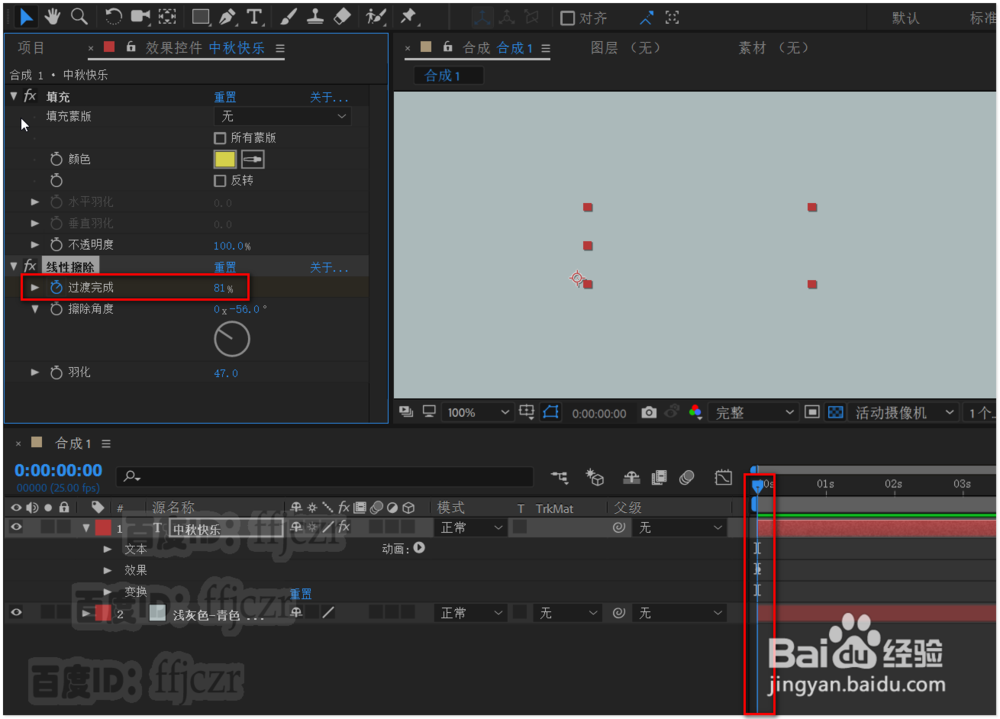
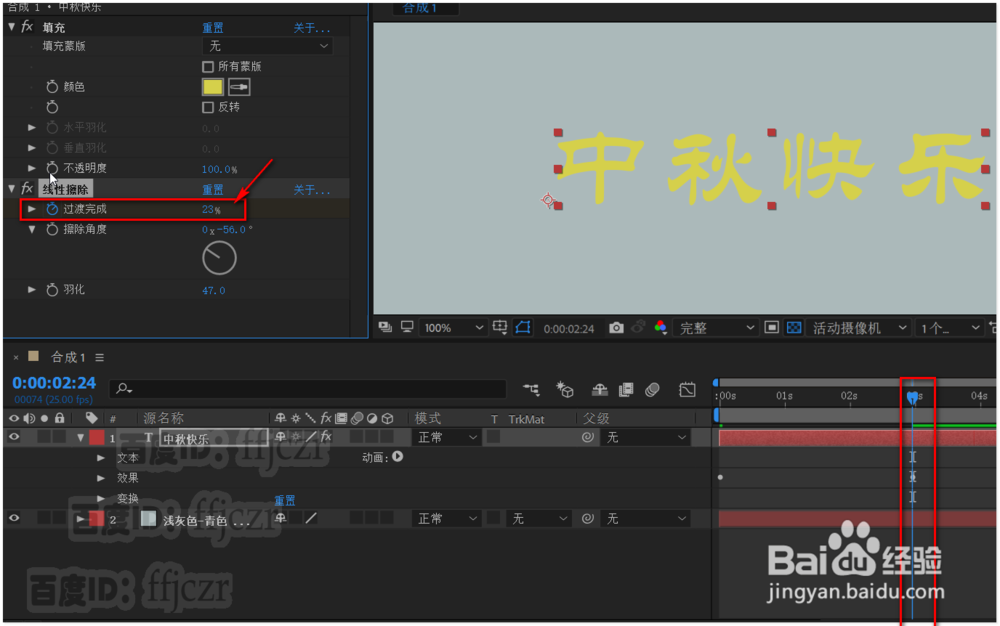
6、 调整动画的细节 在擦除角度中调整角度盘上的角度为-56;羽化值为47. 此时播放,可以看到从左向右以擦除的方式显示文字;动画完成。